In onderstaande deuropening gaan we een verluchting toevoegen als volgt:
Klik het palet (de ingang) ‘Verluchtingen’.
Klik het icoon ‘Verluchting toevoegen’ en klik in de tekening de opening waarin de verluchting moet komen. De opening wordt gearceerd, de eigenschappen verschijnen links op het scherm.
Definieer de verluchting:
- Reeks + profiel: Vul de reeks en de profielcode in zoals voor de verluchting gedefinieerd in Gegevens.Profiel.Parameters. Indien u de codes niet kent, druk dan F2 of klik --- om naar het scherm Gegevens.Reeks / Gegevens.Profiel.Parameters te gaan en selecteer er de gewenste reeks / het gewenste profiel.
- Positie: Klik de rechter muistoets en selecteer Links, Rechts, Onder of Boven naargelang waar de verluchting in de opening moet geplaatst worden. F ‘Schets’ bevat een schets (doorsnede) van de gekozen verluchting. Klik het plusje naast Schets om ze ook effectief te zien.
Check en wijzig indien nodig:
- Kleur (Uitvoering + kleurgedrag): De uitvoering zoals gedefinieerd voor de profielen van het project is ingevuld, evenals het standaard kleurgedrag zoals voor de verluchting in kwestie bepaald in Gegevens.Profiel.Parameters. Wijzig ze indien gewenst.
- Prijs (Info en prijsblok): De standaard Info en de standaard Prijsblok zoals voor de verluchting gedefinieerd in Gegevens.Profiel.Parameters zij ingevuld. Wijzig ze indien gewenst. Klik onderaan om te bevestigen, de verluchting is toegevoegd.
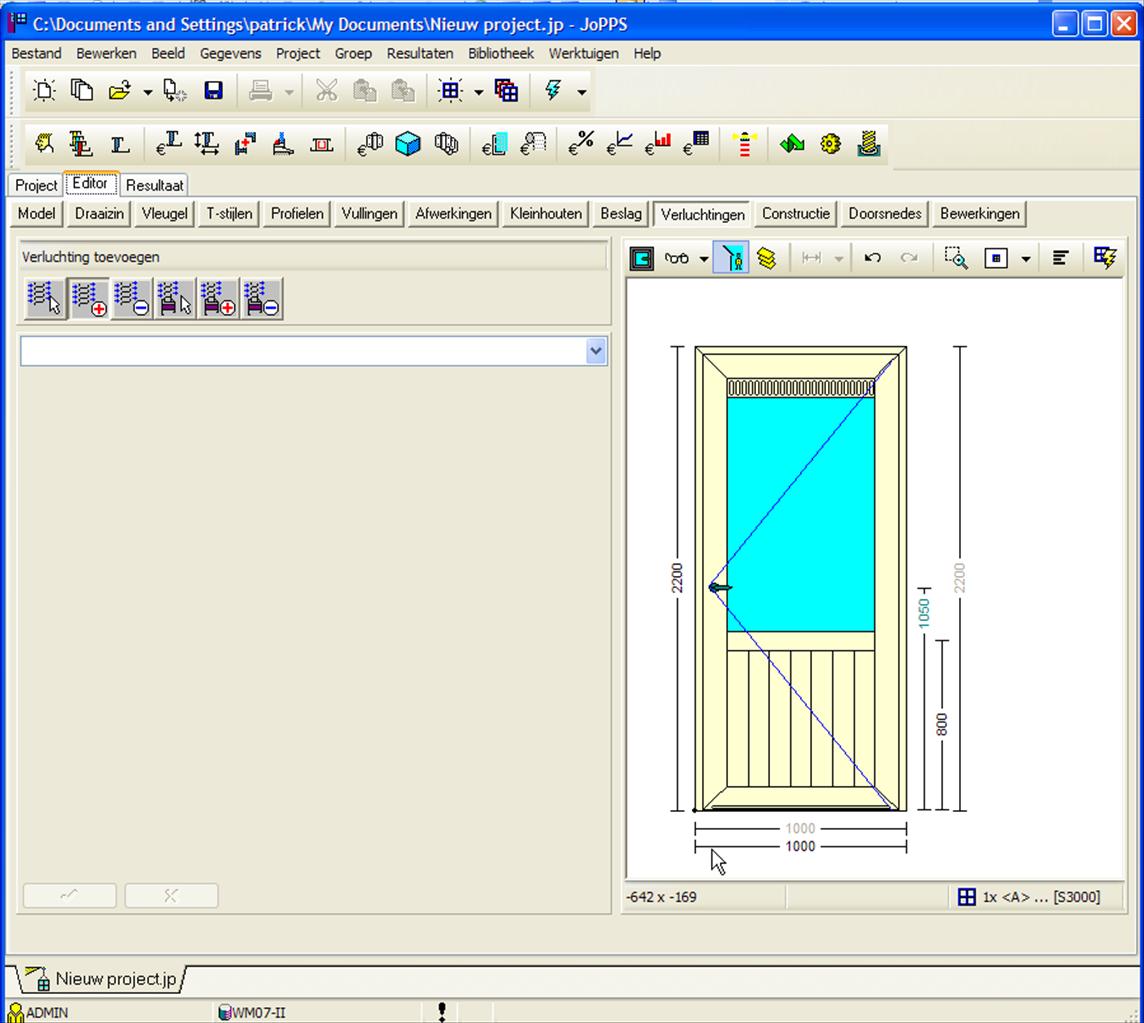
 De samenstelling en de opbouw van de deur kan u bekijken en controleren via de tab ‘Groep detail’ op projectniveau of via de constructielijst die u opent via het overeenkomstige icoon in de Editor werkblak.
De samenstelling en de opbouw van de deur kan u bekijken en controleren via de tab ‘Groep detail’ op projectniveau of via de constructielijst die u opent via het overeenkomstige icoon in de Editor werkblak.
Verluchting toevoegen / wijzigen
Deze functies zijn uitgebreid / aangepast als volgt:
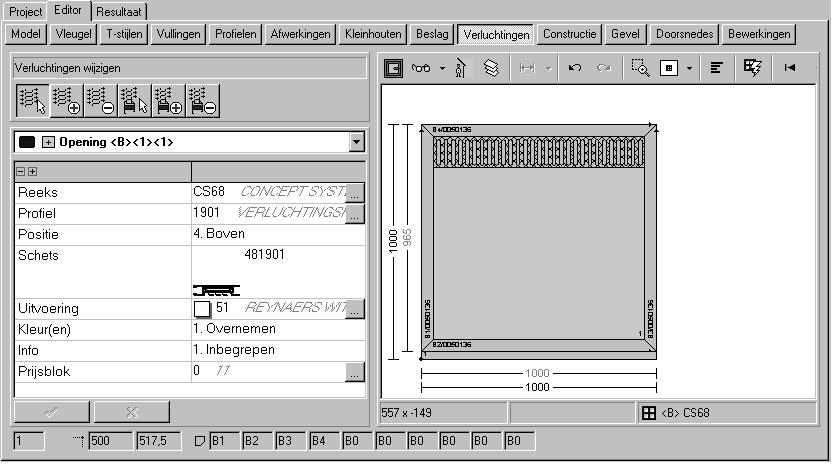
-
Positie: wordt initieel bepaald door de plaats waar u klikt in de opening. U kan deze initiële positie op elk moment wijzigen.
-
Verticale stijl(en) toevoegen in een opening met verluchting: bj het toevoegen van verticale stijlen in een opening met een verluchting wordt deze verluchting enkel overgenomen in de nieuwe opening(en) indien ze BOVEN of ONDER gepositioneerd is. Een verluchting met positie LINKS blijft enkel in de linkse opening zitten, een verluchting met positie RECHTS blijft enkel in de rechtse opening zitten:
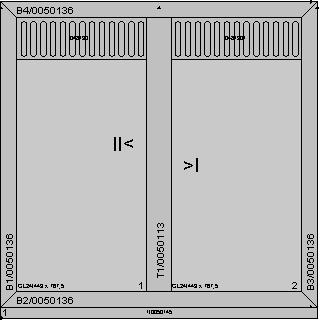 -----
-----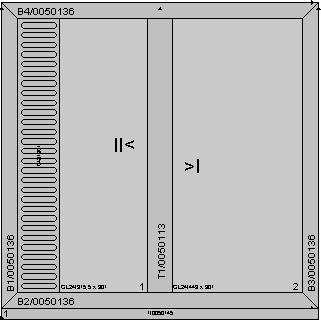
-
Horizontale stijl(en) toevoegen in een opening met verluchting: Bij het toevoegen van horizontale stijlen in een opening met een verluchting wordt deze verluchting enkel overgenomen in de nieuwe opening(en) indien ze LINKS of RECHTS gepositioneerd is. Een verluchting met positie BOVEN blijft enkel in de bovenste opening zitten, een verluchting met positie ONDER blijft enkel in de onderste opening opening zitten.
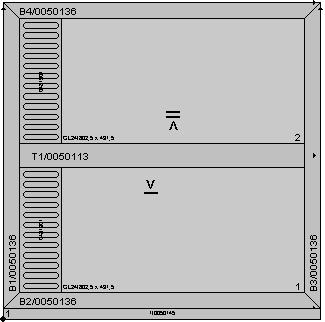 ----
----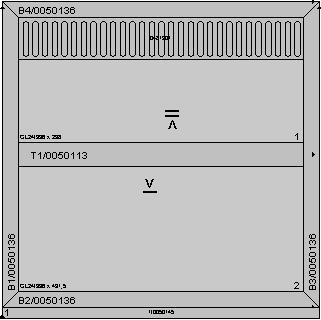
Dikte wijzigen van verluchting op glas (3.29 - 2779)
Vanaf nu is het mogelijk om de dikte van de verluchting op het glas in de editor of via script te wijzigen. Deze dikte zal dan de gepaste glaslat triggeren.
Editorfuncties voor het toevoegen, verwijderen en wijzigen van “Verluchting op glas” werden voorzien van extra eigenschap “Dikte” onder de rubriek “Afmeting(en)”:
De gebruiker kan hier een alternatieve dikte opgeven voor de verluchting. Noteer dat hiervoor in PROFIEL PARAMETERS de mogelijkheid “Profieldikte te wijzigen” aangevinkt moet zijn. Onderstaande screenshots tonen hoe men deze nieuwe eigenschap kan benaderen via script via de naam THICKNESS: